نصب کتابخانه در پایتون | آموزش جامع کار با دستور پیپ + فیلم
خیلی وقت ها لازم میشود در پروژه هایمان که به زبان پایتون مینویسیم از کتابخانه های پایتون استفاده کنیم.
خیلی از این کتابخانه ها داخل خود پایتون نصب هستند.
اما گاهی وقت ها به کتابخانه هایی نیاز داریم که به صورت پیش فرض داخل پایتون نصب نیستند.
اینجاست که باید با نصب کتابخانه پایتون مورد نیاز خود پروژه را پیش ببریم.
در این مقاله یاد میگیریم که چگونه با دستور pip کتابخانه پایتون را حذف، نصب و آپدیت کنیم و حتی نسخه خاصی از آن پکیج را نصب کنیم.
همچنین چگونه بفهمیم چه کتابخانه هایی بر روی پایتون ما نصب هستند.
پس برای یادگیری همه این موارد تا انتها مقاله همراه ما باشید.
کتابخانه های داخلی پایتون
کتابخانه های داخلی به کتابخانه هایی گفته میشود که به صورت پیش فرض بر روی پایتون نصب هستند و نیازی به نصب آن ها نیست.
با مثالی شروع میکنیم مطابق تصویر زیر IDLE پایتون را باز میکنیم.
برای بدست آوردن زمان و تاریخ حال حاضر به کمک پایتون باید از کتابخانهای با نام date time استفاده کنیم.
مطابق تصویر با دستور import datetime این کتابخانه را اضافه میکنیم.
حالا این کتابخانه اضافه شده به پایتون و قابل استفاده است.
با نوشتن کد زیر، پایتون زمان و تاریخ را به ما بر میگرداند.
در همین محیط از سربرگ shell گزینه Restart Shell را میزنیم.
اگر کتابخانه زمان را import نکرده باشیم و از دستورات آن استفاده کنیم اروری مثل تصویر زیر را خواهیم داشت.
این ارور به ما میگوید که دستور مورد نظر یافت نشد.
کتابخانه date time به صورت پیش فرض در خود پایتون وجود دارد.
اما همانطور که گفتیم گاهی اوقات به کتابخانه هایی نیاز داریم که در داخل پایتون به صورت پیش فرض نصب نیستند.
برای این که ببینیم پایتون ما در کدام مسیر نصب است مطابق تصویر زیر cmd را باز میکنیم.
در این محیط مینویسیم where python و به ما نشان میدهد که پایتون در کجا نصب است.
آدرسی که به ما نشان میدهد را کپی کرده و در File Explorer باز میکنیم.
مطابق تصویر زیر شما فایل های پایتون را مشاهده میکنید در این پنجره پوشه Lib را باز میکنیم.
در پوشه Lib لیست کتابخانه ها را میبینیم که date time در بین آن ها وجود دارد و ما از آن برای نشان دادن زمان استفاده کردیم.
نصب کتابخانه خارجی
برخی کتابخانه های مورد نیاز ما به صورت پیش فرض در این پوشه وجود ندارد و باید آن ها را نصب کنیم.
وب سایتی به نام pypi وجود دارد که همه این پکیج های پایتون را به صورت کامل دارد، و توضیحات مربوط به هر کتابخانه را کامل درج کرده است.
طبق تصویر زیر کتابخانه مورد نظر را جستجو میکنیم، اینجا برای مثال کتابخانه requests را جستجو میکنیم.
این کتابخانه برای اتصال به صفحات وب است که معمولا کسانی استفاده میکنند که در حوزه وب اسکرپینگ و api ها کار میکنند.
در تصویر زیر کتابخانه requests را به همراه توضیحات میبینید که روش نصب آن را هم به ما توضیح داده است.
با کپی کردن دستور نصب مطابق تصویر زیر و پیست کردن آن در cmd این پکیج به همراه فایل های ضروری آن نصب میشود.
اما نکتهای که وجود دارد این است که چون این پکیج به صورت خارجی نصب شده است و پکیج پیش فرض پایتون نیست در آدرس Python\Python38\Lib\site-packages قرار میگیرند.
درواقع همه کتابخانه های خارجی پایتون را که نصب میکنید در پوشه site-packages قرار میگیرند.
حالا که نصب کتابخانه requests به پایان رسید، به محیط شل پایتون برگشته و سپس با دستور import requests مطابق تصویر زیر آن را به پروژه خود اضافه میکنیم.
سپس با دستور زیر میتوانیم این کتابخانه را تست کنیم و از درست کار کردن آن مطمعن شویم.
اگر خروجی < [Response [200 > نمایش داده شود یعنی کتابخانه درست کار میکند.
response = requests.get("https://google.com")
response
حذف کتابخانه پایتون
برای حذف پکیج کافیست محیط cmd را باز کرده و در آن دستور زیر را بنویسیم.
pip uninstall packages
نکته: بجای کلمه package نام کتابخانه مورد نظر را مینویسیم برای مثال (requests).
نصب ورژن خاصی از کتابخانه پایتون
به صورت پیش فرض زمانی که ما دستور نصب پکیج را میزنیم آخرین ورژن آن را برای ما نصب میکند.
فرض کنید پروژه ای را 3 ماه پیش شروع به نوشتن کردهایم، و کتابخانه ها از آن زمان تا کنون بروز رسانی شده اند در حال حاضر بر روی سیستم دیگری میخواهیم ادامه پروژه را توسعه دهیم.
به دلیل این که کد های ما با ورژن قبلی کتابخانه ها مطابقت دارد، پس باید ورژن قبلی را نصب کنیم.
در همین صفحه نصب پکیچ، لیست ورژن های مختلف پکیج مورد نظر ما وجود دارد و با کلیک بر روی ورژن مورد نظر دستور لازم برای نصب آن ورژن را به ما میدهد.
مطابق توضیحات قبلی فقط کافیست از بخش دستور نصب، کپی انجام داده و در محیط cmd پیست کنیم.
برای مثال دستور زیر در cmd نسخه قدیمی تر کتابخانه requests را نصب میکند.
pip install requests==2.19.0
آپدیت کردن کتابخانه پایتون
برای بروزرسانی پکیج کافیست در محیط cmd دستور زیر را بنویسیم.
pip install --upgrade requests
نکته: به جای کتابخانه requests نام هر کتابخانهای میتواند باشد.
کدام پکیج ها بر روی پایتون سیستم من نصب هستند؟
برای فهمیدن این که کدام پکیج ها بر روی سیستم ما نصب هستند، کافیست در محیط cmd بنویسم pip list این دستور تمامی پکیج های نصب شده بر روی پایتون سیستم ما را نمایش میدهد.
pip list
یکی از مشکلات رایجی که ممکن است به آن بر بخورید این است که زمانی که در محیط cmd کلمه python را مینویسید و اینتر میزنید ارور میدهد.
دلیل آن نصب نبودن پایتون است.
برای یادگیری نصب صحیح پایتون میتوانید به مقاله نصب پایتون مراجعه کنید.
در نهایت هم برای یادگیری کامل پایتون میتوانید در دوره رایگان پایتون مقدماتی شرکت کنید.
این پست مفید بود ؟
به این پست امتیاز بدین !
امتیاز تا کنون: / 5. تعداد امتیاز ها:
هنوز کسی امتیاز نداده! شما اولین نفر باشین!
از این که نتونستیم نظرتون رو جلب کنیم متاسفیم.
بهمون کمک کنین !
چه طوری کیفیت کارمون رو بهتر کنیم ؟
12 دیدگاه
به گفتگوی ما بپیوندید و دیدگاه خود را با ما در میان بگذارید.
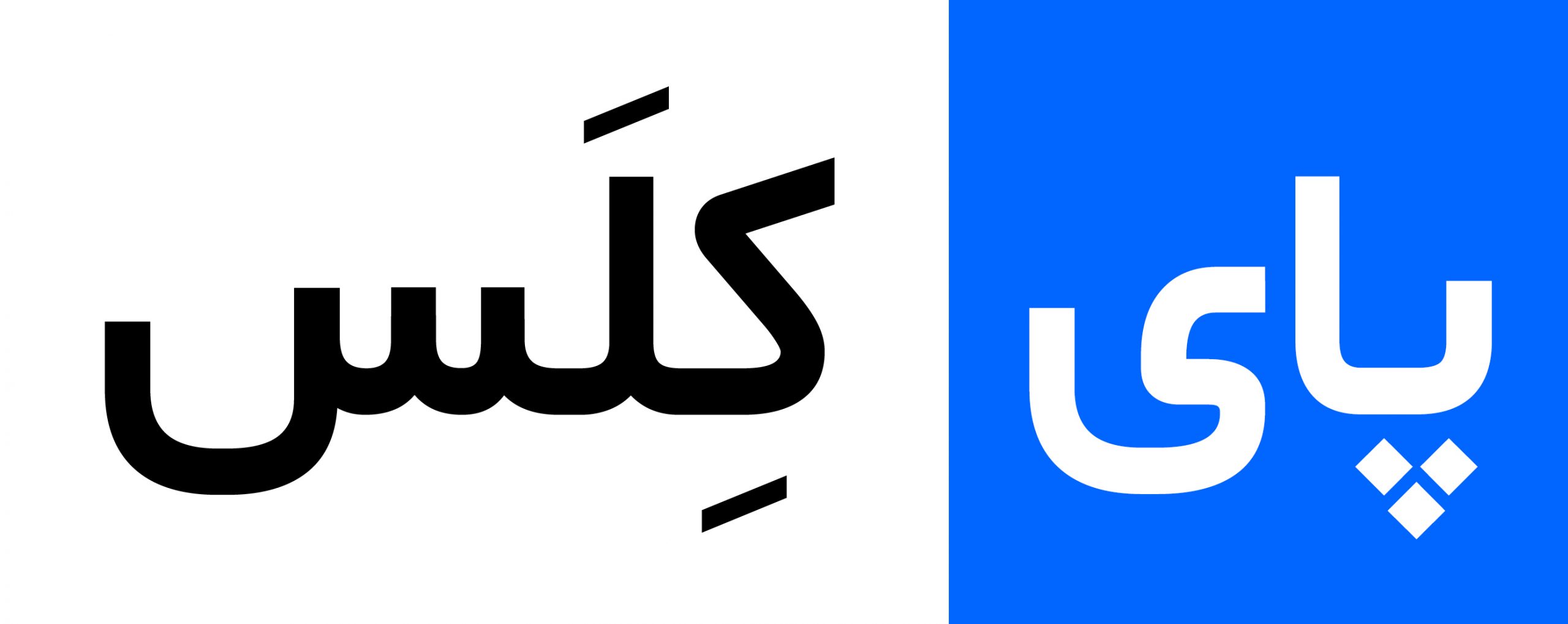
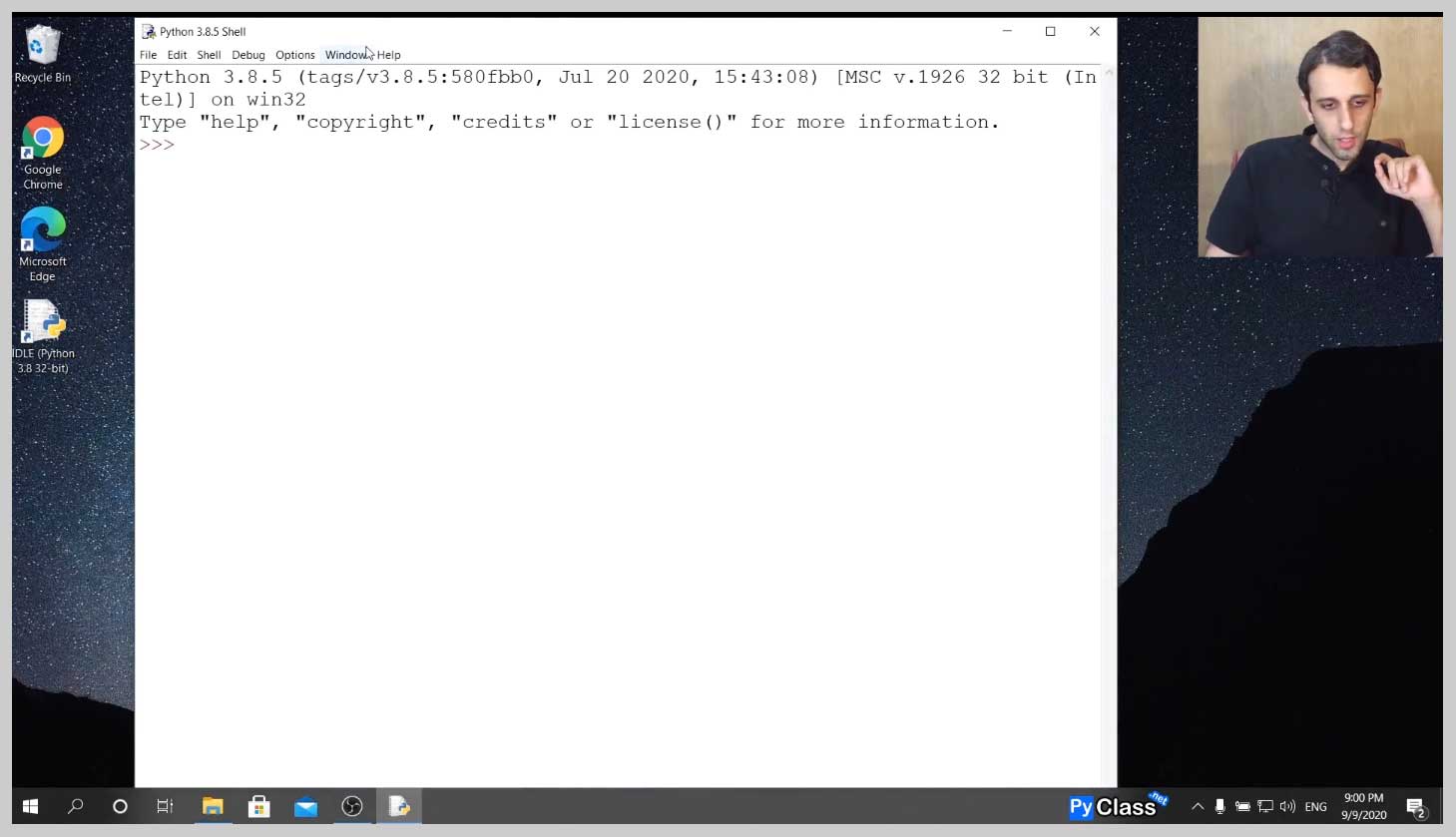
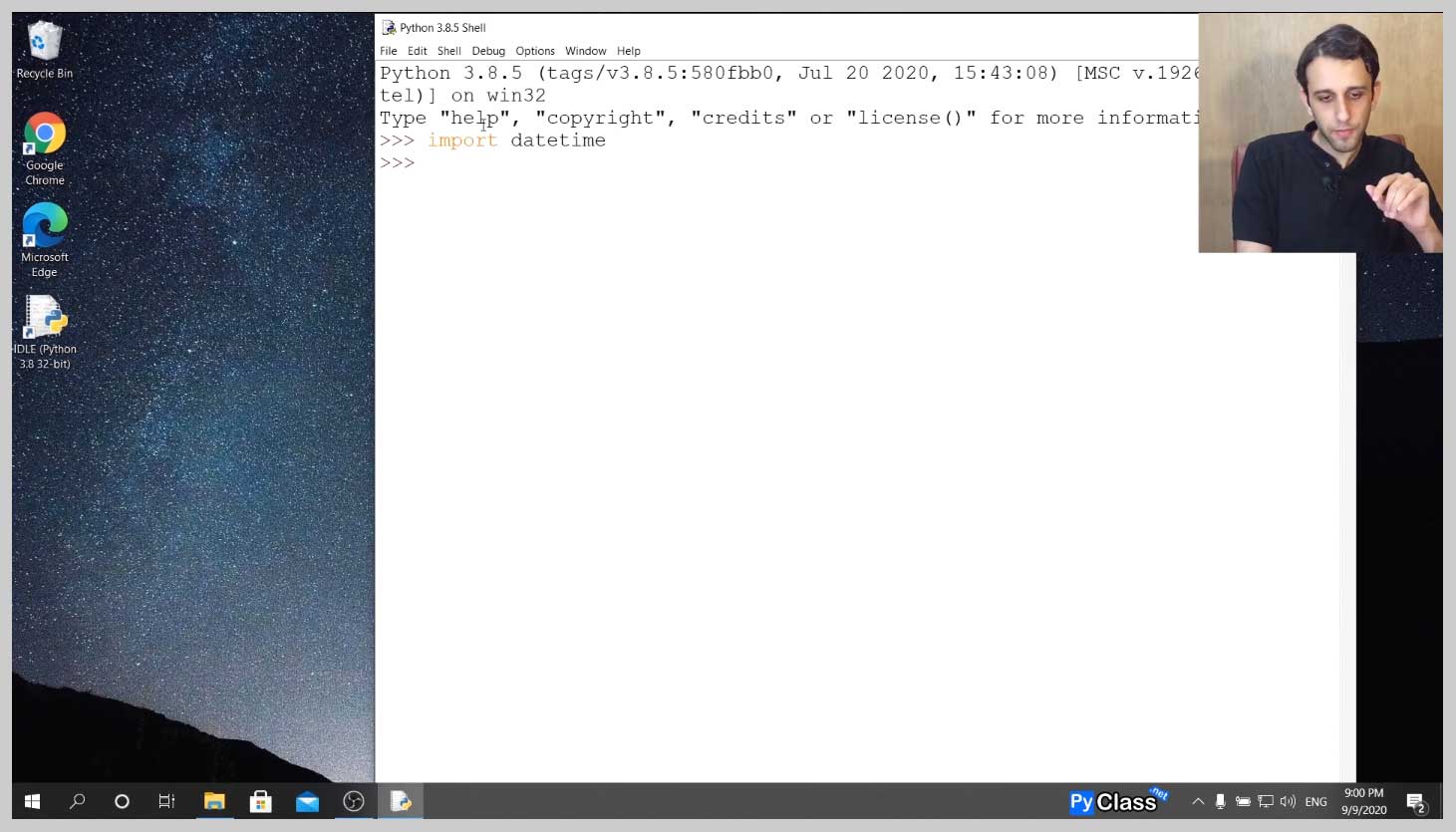
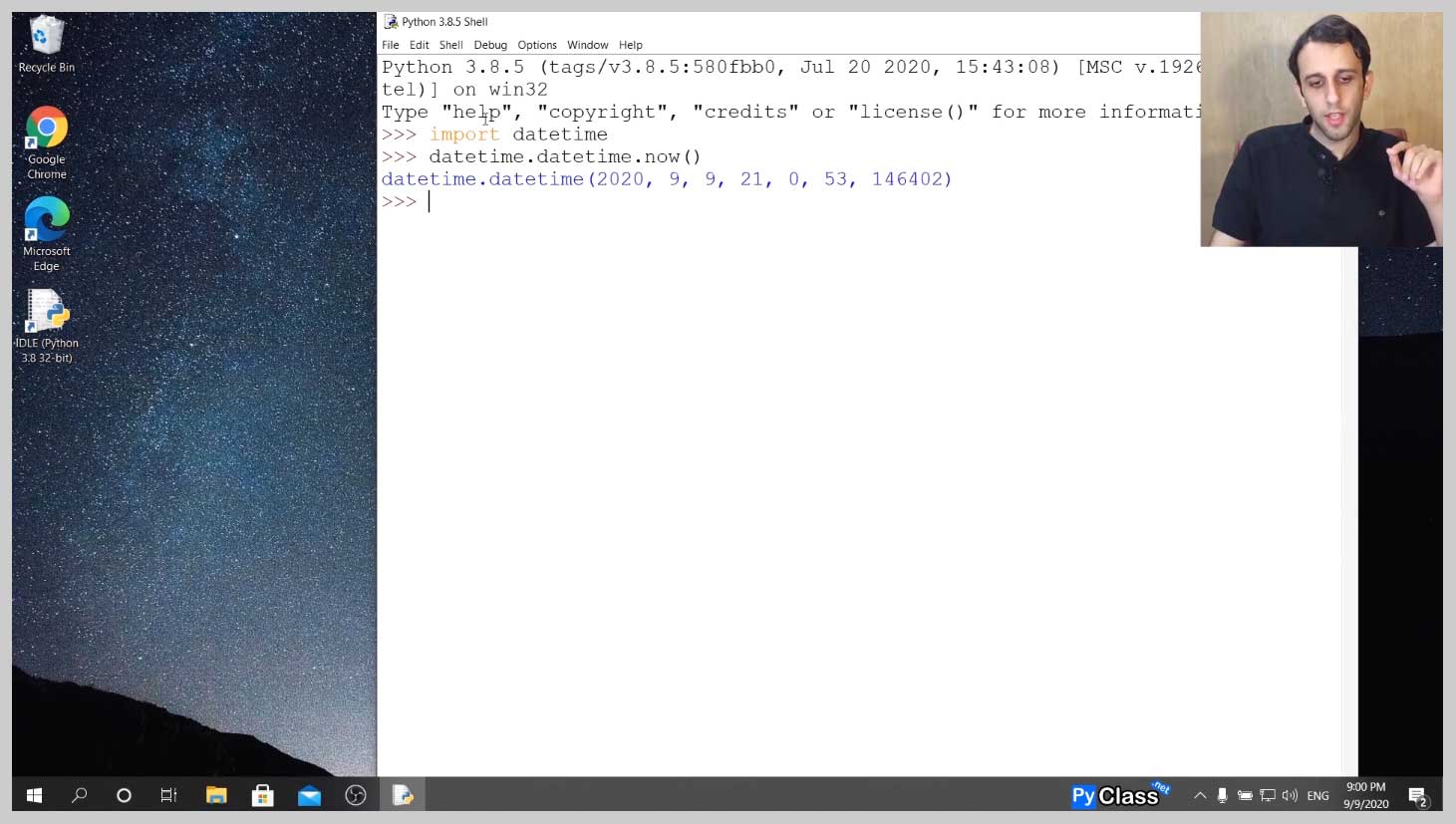
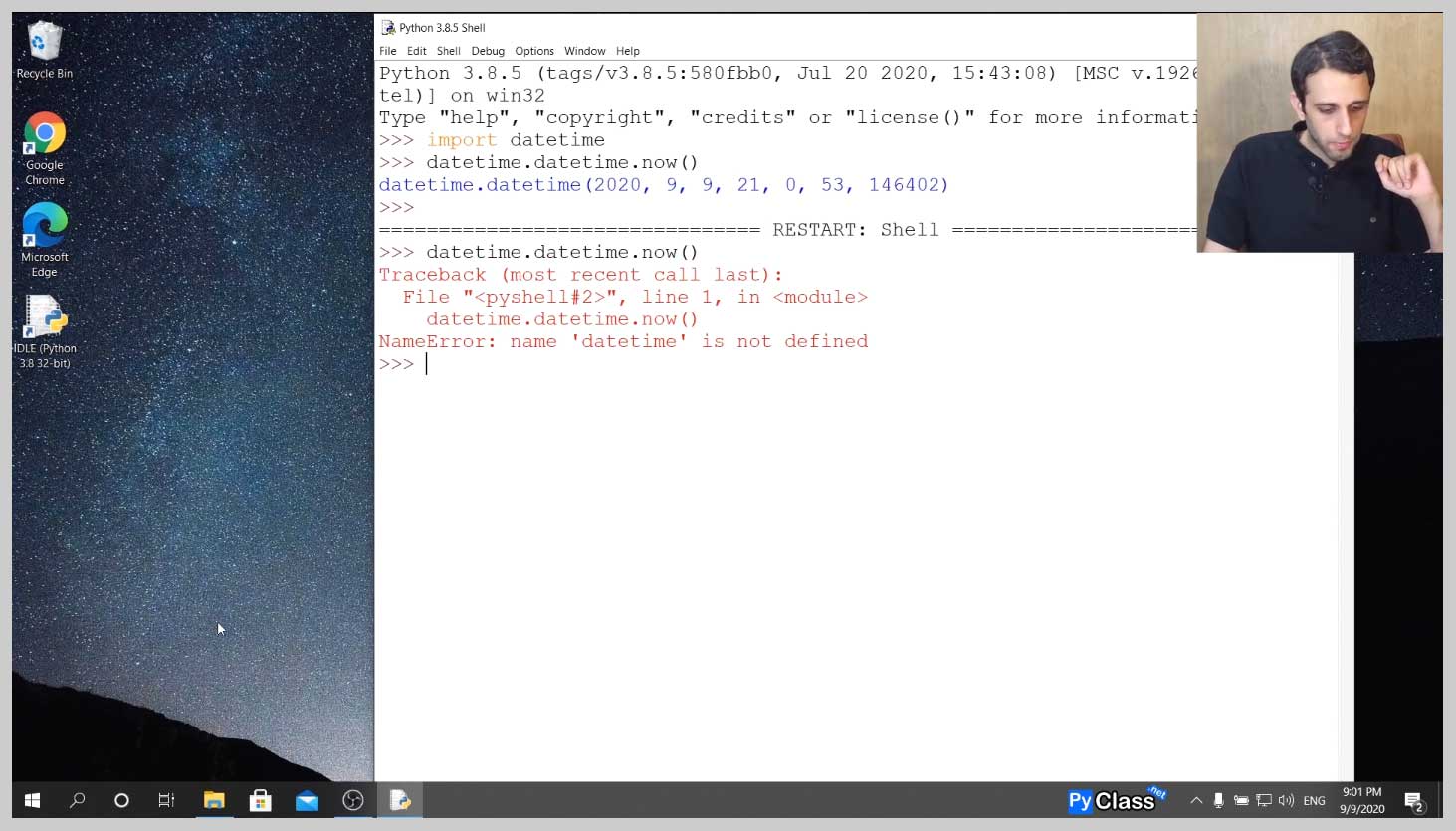
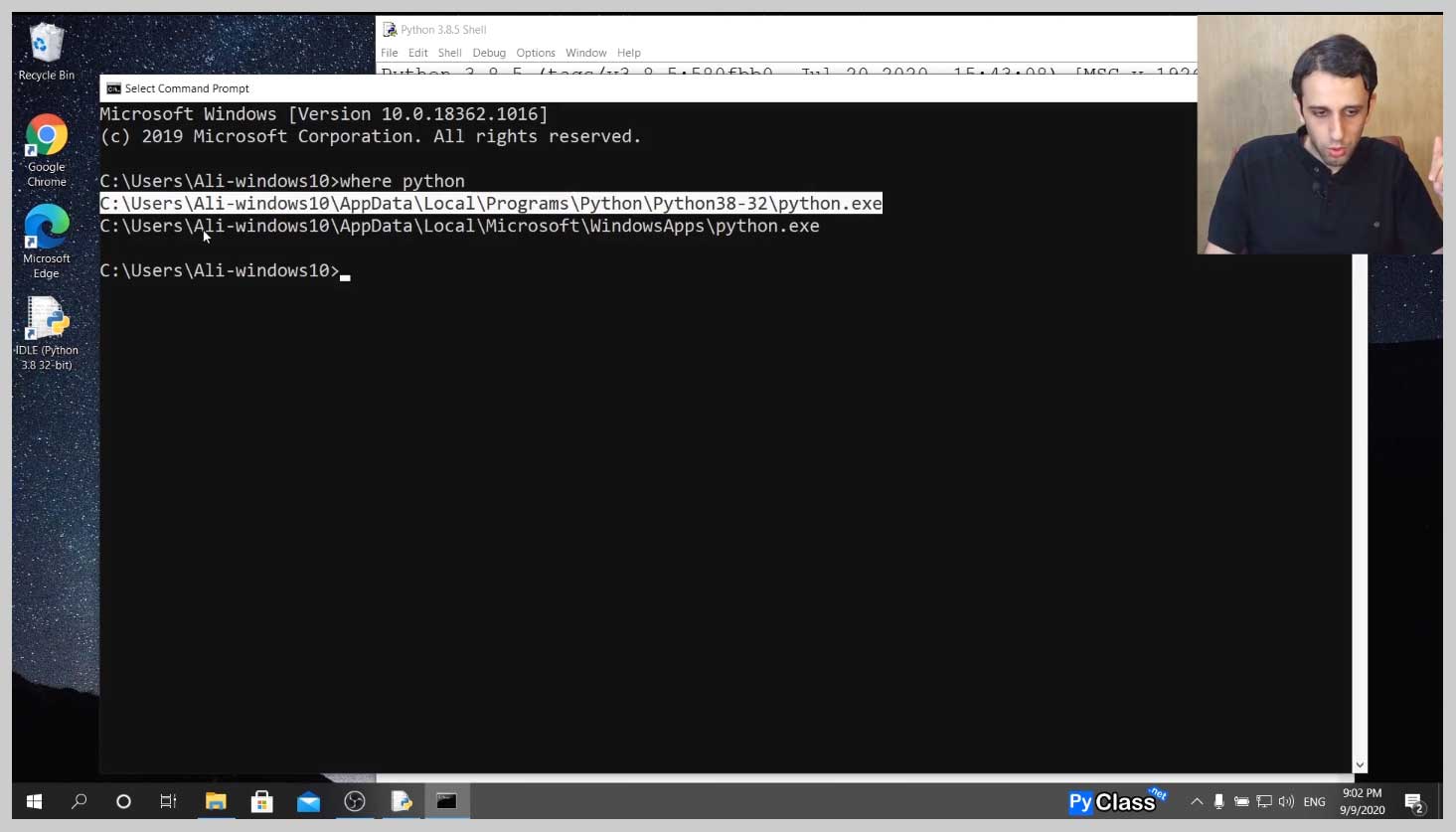
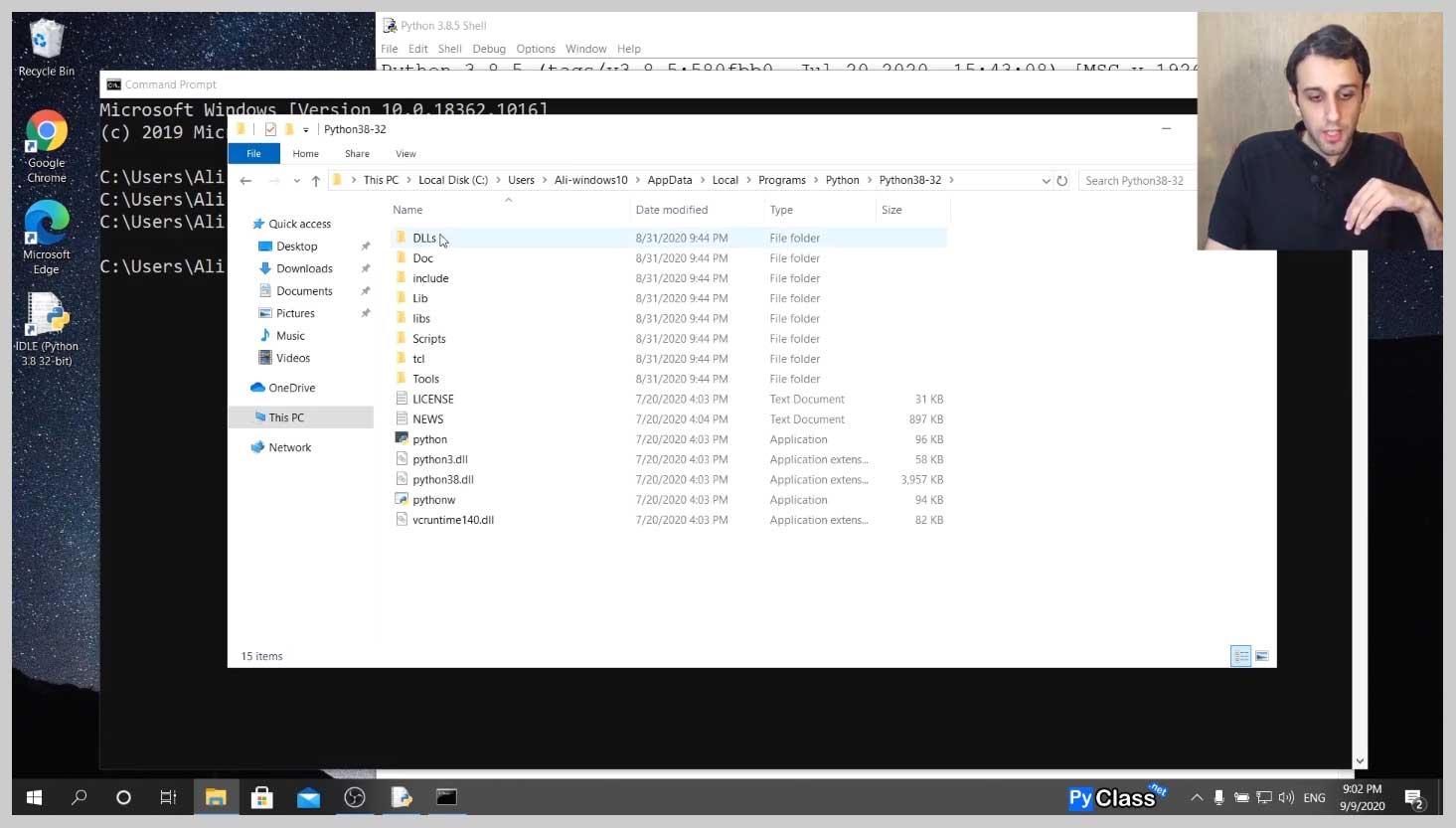


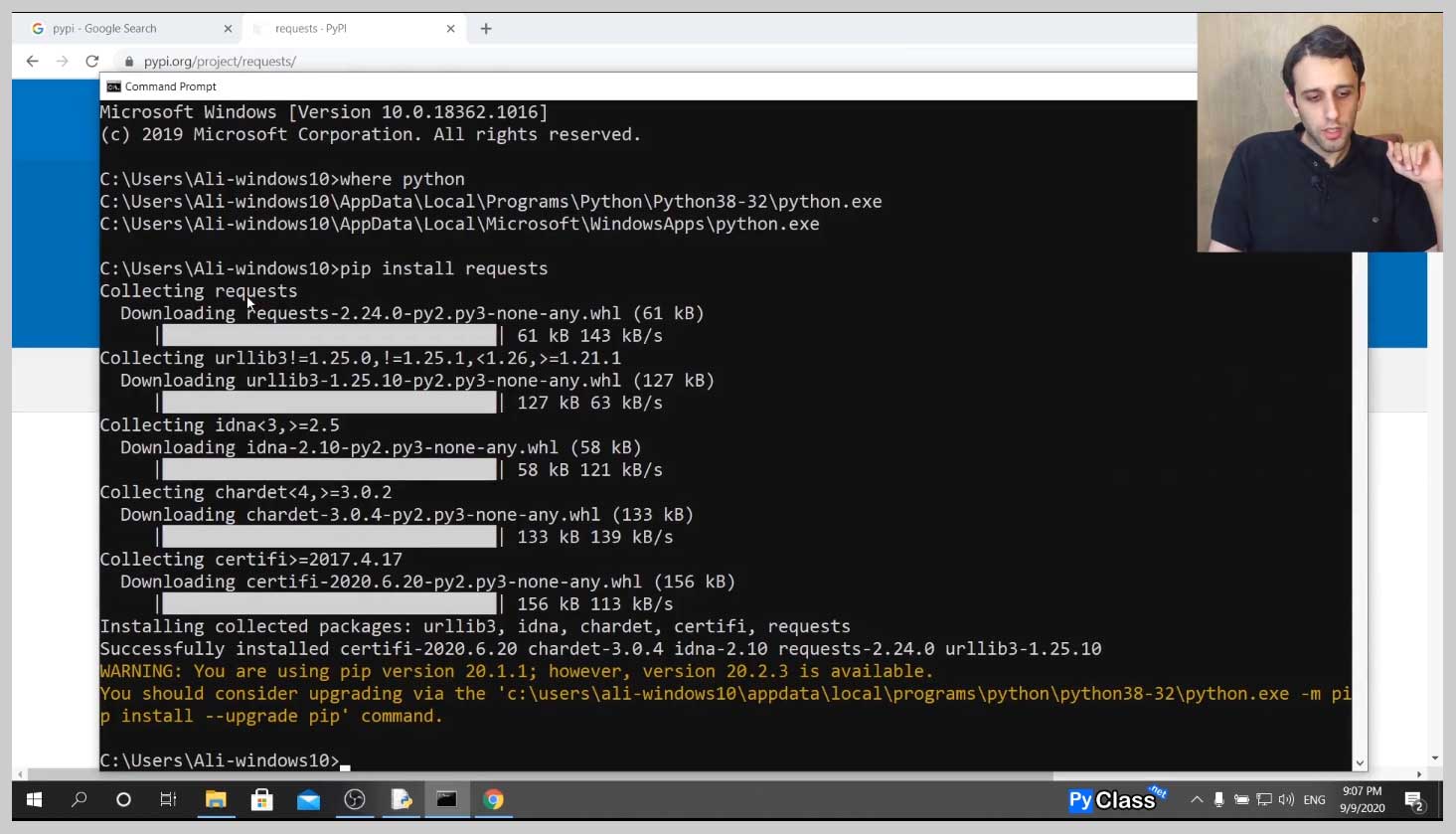
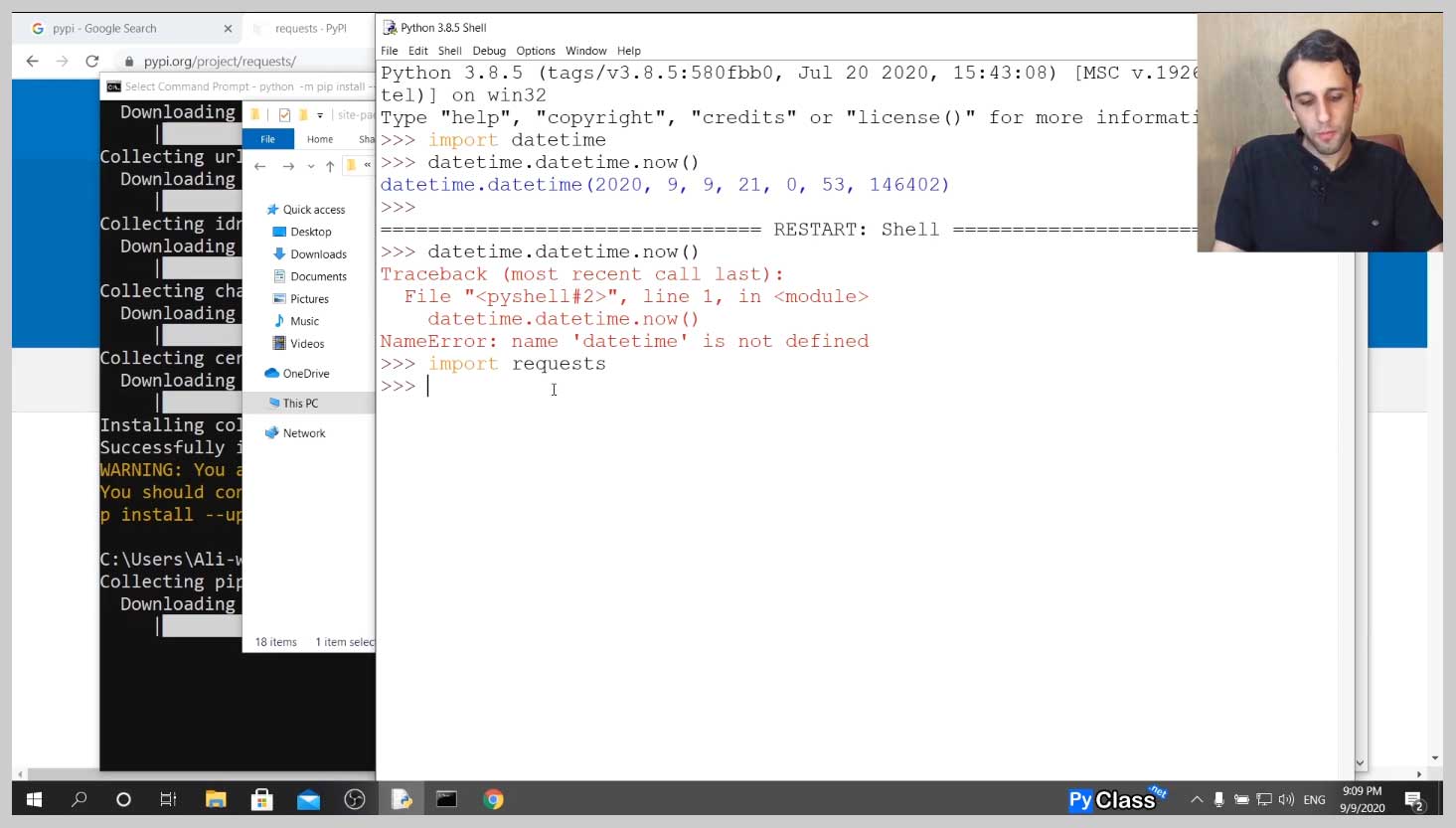



خیلیییی عالی. زنده باد
ممنون از محبتتون.
به نام خدا سلام متشکرم توضیح خوبی بود التماس دعا یا علی خدانگهدار
ممنونم، خیلی خوش حالم که مفید واقع شده.
خیلی ممنون بابت روش های راحتتون واقعا خلاص شدم
سلام خوش حالم که مفید بوده.
سلام
متاسفانه نمیدونم چرا سیستم من با کتابخانه های پایتون مشکل داره .
هر کاری می کنم نصب نمی شه و در cmd میاد:
‘pip’ is not recognized as an internal or external command,
operable program or batch file.
میشه راهنمایی کنید..
ممنون
ویدئو مشکلات نصب پایتون ما رو توی یوتیوب مشاهده کنید. شاید رفع شه.
سلام ببخشید ولی من وقتی از دستور pip استفاده میکنم ارور
The term ‘pip’ is not recognized as the name of a cmdlet, function, script file, or operable
program. Check the spelling of the name, or if a path was included, verify that the path is correct and
try again.
میده باید چیکار کنم؟
به پشتیبانی پای کلس پیام بدین:
pyclass_support on Telegram
سلام وقتتون بخیر در ارتباط با کتابخانه matplotlib من این خطا دریافت میکنم میتونید راهنماییم کنید لطفا ؟
Traceback (most recent call last):
File “C:\Users\TWINS PC\Desktop\test1.py”, line 1, in
from matplotlib import pyplot as plt
File “C:\Users\TWINS PC\Desktop\matplotlib.py”, line 1
Python 3.7.2 (tags/v3.7.2:9a3ffc0492, Dec 23 2018, 23:09:28) [MSC v.1916 64 bit (AMD64)] on win32
^
SyntaxError: invalid syntax
>>>
سلام، لطفا سوالات فنی رو از پشتیبانی در تلگرام بپرسین:
@pyclass_support